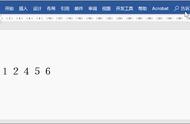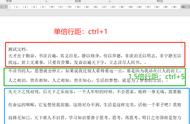上周在一家企业培训的时候,学员小A在课间休息时向我咨询,有什么方法可以把超过30张的大小不一的图片,分别放在一份Word文档的不同页,一页一张图片,并且要把所有图片都调整成相同的大小。她现在的做法是把图片一张一张的复制粘贴到Word的不同页面中,再手工调整图片的大小。这个方法不仅费时费力,而且以后想要再调整图片大小,还要一张一张地调整。
其实小A的这个需要,只需要利用Word强大的邮件合并功能,就可以轻松实现。
所需要的步骤很简单,首先在Excel中按以下表格建立好图片的存储路径。前面的“图片”二字是保存照片的文件夹名称,两个“//”代表子路径的意思,后面1.jpg就是照片的名称。我在这个文件夹中放了12张名称从1-12的照片,后缀都是.jpg。

接下来新建一份空白的Word文档,因为小A希望图片要大一点,所以我们可以把纸张方向调整为横向,之后按以下4个步骤来做邮件合并:
01 选择合并类型点击“邮件-开始邮件合并”,合并类型选择“信函”,信函就是一张纸显示一张图片。

点击“选择收件人-使用现有列表”,选择刚刚的照片存储路径的Excel表格。